Top Linux-Fotosoftware zum Verwalten und Bearbeiten von Snaps
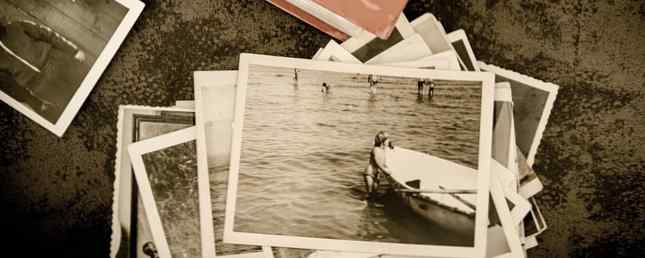
Erinnern Sie sich noch daran, wo Sie letztes Jahr Ihre Urlaubsfotos gespeichert haben? Wie schnell finden Sie einen bestimmten Schnappschuss vom August 2007? Wenn Sie es nicht wissen, können Sie wahrscheinlich eine neue Fotomanager-App verwenden. Shotwell - Die Zukunft der Linux-Fotomanagementsoftware Shotwell - Die Zukunft der Linux-Fotomanagementsoftware Es hat lange gedauert, aber schließlich ist die Zukunft der Linux-Fotomanager hoch schauen. Dies alles ist der erstaunlichen neuen Fotoverwaltungssoftware Shotwell zu verdanken. Weiterlesen !
Machen Sie sich keine Sorgen, Sie sind in dieser Zwangslage nicht allein - mit Kameras, die jetzt standardmäßig zur Standardausstattung von Smartphones, Tablets und Apple Watch Review & Giveaway gehören. Apple Watch Review & Giveaway Das neue Apple-Ding ist endlich raus, aber alle reden über die Apple Watch, lange bevor sie offiziell angekündigt wurde. Ab 349 US-Dollar - wir werfen einen Blick darauf und haben ZWEI, die wir vergeben können! Lesen Sie mehr, wir sind alle schuldig, (zu) viele Fotos gemacht und sie stauen zu lassen.
Das Sortieren von Fotos in einfachen alten Ordnern ist zwar keine schlechte Idee, der Einsatz eines Foto-Managers ist jedoch praktischer. Die besten Fotomanager bieten erweiterte Tagging- und Sortieroptionen sowie Bildbearbeitungsfunktionen. Sie vereinfachen auch den Arbeitsablauf: Anstelle eines separaten Fotoeditors 10 einfach zu verwendende Fotobearbeitungsprogramme für Neulinge-Fotografen 10 einfach zu verwendende Fotobearbeitungsprogramme für Neulinge-Fotografen Einige Fotos sehen nach einer gewissen Bearbeitung nur noch gut aus. Wenn Photoshop und Lightroom für Sie zu komplex erscheinen, probieren Sie diese einfach zu verwendenden Alternativen aus. Lesen Sie mehr, Sie können Ihre Fotos in einer praktischen App katalogisieren und retuschieren. Wenn Sie nach einem Foto-Organizer für Linux suchen, sollten Sie diese fünf fantastischen Vorschläge beachten.
GTKRawGallery
Wenn Sie GTKRawGallery nur anhand des Namens beurteilen würden, denken Sie vielleicht, dass dies eine App ist, die Galerien aus RAW-Bildern erstellt - und Sie wären falsch. Es ist ein kompakter Foto-Manager für Linux, der eine Reihe großartiger Funktionen unter einer einfachen Oberfläche verbirgt. Abgesehen von RAW unterstützt es mehr als 20 Bilddateiformate, darunter die weit verbreiteten JPG-, PNG-, BMP- und TIFF-Formate sowie das größte Haustier des Internets, GIF GIF - Das letzte Wort zum Aussprechen GIF - Das letzte Wort zum Vorgehen Speak It It Mit dem Wiederaufleben des Graphics Interchange Formats in seiner animierten Inkarnation ist auch die Debatte um die Aussprache dieses Edelsteins eines Akronyms wieder in den Vordergrund gerückt. Es gibt zwei Kämpfer… Lesen Sie mehr .

GTKRawGallery verfügt über einen relativ herkömmlichen Dateibrowser mit Fotos, die als Miniaturbilder angezeigt werden, und eine Menüleiste mit Symbolen oben. Sie können das Layout ändern und zwischen dunklen und hellen Themen wechseln. Es gibt eine Seitenleiste, in der Ihre Alben, Tags und Suchergebnisse angezeigt werden und Sie alle Ordner auf Ihrem Computer in einer Baumansicht durchsuchen können.
Das Verwalten von Fotos wird durch die Stapelverarbeitungsfunktionen vereinfacht: Sie können mehrere Fotos gleichzeitig markieren, umbenennen und konvertieren. GTKRawGallery kann Tags importieren, die mit einer anderen Fotomanagementsoftware erstellt wurden Datenbank synchronisieren Werkzeug. Wenn Sie Ihre eigenen Tags erstellen, können Sie sie direkt in die Metadaten eines Bilds schreiben. 3 Möglichkeiten zum Entfernen von EXIF-Metadaten aus Fotos (und warum Sie dies möchten) 3 Möglichkeiten zum Entfernen von EXIF-Metadaten aus Fotos (und warum Sie dies möchten) Wussten Sie schon? dass die meisten Kameras verborgene Informationen, so genannte Metadaten, in jedes Foto einbetten? Und wenn Sie diese Bilder freigeben, beispielsweise durch Hochladen in ein soziales Netzwerk, bleiben verborgene Informationen oft eingebettet? Lesen Sie mehr dank der Unterstützung für die Formate EXIF, IPTC und XMP. Dadurch wird sichergestellt, dass sie von anderen Fotomanagern erkannt werden.

Manchmal müssen Sie ein Bild drehen oder zuschneiden, und GTKRawGallery hat Ihren Rücken. Doppelklicken Sie einfach auf ein Bild, um es im Fotobearbeitungsmodus zu öffnen. Hier können Sie RAW-Bildvorverarbeitung und -nachbearbeitung, Farbkorrektur, verschiedene Verbesserungen durchführen und Bildeffekte anwenden. Alles in allem ist GTKRawGallery eine hervorragende, leichte Linux-Alternative zu Aperture. Aperture 3.5 bietet die beste Palette an Foto- und Bearbeitungstools für den Mac. Aperture 3.5 bietet die beste Palette an Foto- und Bearbeitungstools für den Mac, obwohl er für Profis und jeden Mac-Benutzer gedacht ist Wer viele Fotos filmt und bearbeitet, ist gut für ein Upgrade auf den professionellen Foto-Editor von Apple, Aperture. Lesen Sie mehr oder zu seinem Open-Source-Geschwister Darktable Darktable vs. Shotwell: Zwei großartige Bildbearbeitungsanwendungen für Linux Darktable vs. Shotwell: Zwei großartige Fotobearbeitungsanwendungen für Linux Bis vor kurzem hatte Linux nur GIMP als akzeptables Fotobearbeitungswerkzeug. Dies wurde dank einiger neuer Tools mit beeindruckenden Funktionen geändert: Darktable und Shotwell. Weiterlesen .
Was macht es so toll??
- Es ist leichtgewichtig und hat nicht viele Abhängigkeiten (die Grundvoraussetzungen sind Python, ImageMagick, Exiftool und Dcraw). Es funktioniert also in jeder Desktop-Umgebung
- Sie können Fotos direkt in Dropbox, Flickr und Facebook hochladen
- Der Fotobearbeitungsmodus ist vom Dateibrowser getrennt. Dies bedeutet, dass keiner mit irrelevanten Schaltflächen und Optionen überladen ist. Sie können ein Foto gleichzeitig in einem Fenster bearbeiten und mehrere Fotos in einem anderen Fenster umbenennen.
Laden Sie GTKRawGallery für Linux und Windows herunter oder finden Sie es in AUR (für Arch Linux) und in diesem inoffiziellen Repository (für Ubuntu und Derivate)..
digiKam
DigiKam hat die Liste der besten Fotoalbum-Manager für Linux erstellt. Die 4 besten Fotoalbum-Manager für Linux Die 4 besten Fotoalbum-Manager für Linux Lesen Sie mehr, als wir das Thema vor fünf Jahren besprochen haben. Die Tatsache, dass es immer noch relevant ist, sagt viel darüber aus.
DigiKam basiert auf KDE und wird mit jeder Linux-Distribution geliefert, die es anbietet. Technisch gesehen ist digiKam eine Kombination aus mehreren Dienstprogrammen: Light Table (zum Vergleichen von Fotos), Showfoto (Standalone-Bildbetrachter und -Editor ohne Tagging-Optionen), Image Editor und KIPI-Plugins. Letztere sind am interessantesten. KIPI steht für KDE Image Plugin Interface. Es handelt sich um eine beeindruckende Sammlung von Bibliotheken und Plugins, mit denen Sie die Funktionalität jeder KDE-Bildbearbeitung erweitern können. 10 Kostenlose Bildbearbeitungswerkzeuge, um das Beste aus Ihren Aufnahmen zu machen. 10 Kostenlose Bildbearbeitungswerkzeuge, um das Beste aus Ihren Aufnahmen zu machen Aufnahmen Was ist mit all den Schnappschüssen passiert, die Sie in der Vergangenheit gemacht haben? Wenn Sie Pläne und Ideen haben, finden Sie hier einige großartige Windows- und plattformübergreifende Tools, mit denen Sie diese bearbeiten können. Lesen Sie mehr Anwendung.

Wenn Sie digiKam zum ersten Mal starten, kann dies aufgrund der Vielzahl an Funktionen, die Sie anlocken, überwältigend wirken. Ihre Fotos können in Alben und Unteralben organisiert werden, die beide in Sammlungen zusammengefasst werden können. Jedes Foto kann mit einer Bewertung von 1 bis 5 Sternen versehen und mit benutzerdefinierten Kommentaren versehen werden. Das Gesichtserkennung Mit diesem Tool können Sie Gesichter in Fotos erkennen und entsprechend kennzeichnen.
Sie können Fotos von externen Medien importieren, und Ihre Fotobibliothek unterstützt mehrere “Stammordner”, Das bedeutet, dass Sie nicht alle Ihre Fotos an einem Ort aufbewahren müssen, damit digiKam sie verwalten kann. Der Bereich, in dem sich digiKam hervorhebt, ist das Suchen und Filtern von Fotos nach Kriterien: Tags, Datum, Bewertung und sogar der Ort, an dem sie aufgenommen wurden.

Natürlich wäre digiKam ohne Photo-Editor keine vollständige Foto-Management-Suite. Daher gibt es eine Vielzahl von Standard-Bildbearbeitungsoptionen (Größe ändern, Pegel anpassen, zuschneiden, drehen, drehen, Farbbalance und Sättigung ändern ...) und einige Fortgeschrittene, wie Fotorestaurierung, Unschärfen, Refokussierung und Rote-Augen-Korrektur RediGone: kostenloses Online-Tool zum Entfernen roter Augen RediGone: kostenloses Online-Tool zum Entfernen roter Augen Lesen Sie weiter. DigiKam ist etwas gewöhnungsbedürftig, aber die Anstrengung lohnt sich, da das Schreckliche beseitigt wird “Nadel im Heuhaufen” Gefühl bei der Suche nach Ihren Fotos.
Was macht es so toll??
- Direkte Integration in die Plug-and-Play-Schnittstelle des Systems. Wenn Sie Ihre Kamera über USB anschließen, kann digiKam mit der Kamera Fotos von der Kamera herunterladen Kamera-Tool
- Erweiterte Suchoptionen, die ähnliche Bilder finden können Facebook Photo Appraiser: Ähnliche Bilder zu Ihren Facebook-Fotos von Freunden suchen Facebook Photo Appraiser: Ähnliche Bilder zu Ihren Facebook-Fotos für Freunde hinzufügen Lesen Sie mehr, erkennen Sie Duplikate und finden Sie sogar ein Foto basierend auf Ihrer Freihandskizze
- Dank KIPI-Plugins ist es nahezu unendlich erweiterbar. Je nachdem, welche Sie aktivieren, können Sie mit digiKam Panoramabilder zusammenfügen, Galerien, Diashows und Kalender erstellen oder eine Vorschau von Video- und Audiodateien anzeigen.
Die Möglichkeit besteht, dass digiKam in den Repositories Ihrer Distribution verfügbar ist. Sie können die Pakete und die Quelle jedoch auch von der offiziellen Projektwebsite herunterladen.
KPhotoAlbum
Stellen Sie sich KPhotoAlbum als den schlankeren, fokussierteren Cousin von digiKam vor. Während digiKam mit Funktionen ausgestattet ist, ist der Hauptzweck von KPhotoAlbum die Indexierung und Organisation von Fotos und nimmt seine Aufgabe sehr ernst.
Der erste Schritt besteht darin, einen Index Ihrer Fotos zu erstellen, der auf einem einzelnen Ordner basiert, der sie enthält. Ja, das bedeutet, dass KPhotoAlbum, zumindest für jetzt, nicht mehrere Stammordner unterstützt (Sie können jedoch einer Datenbank Ordner mit diesem Trick hinzufügen)..

Nachdem Sie die Fotos hinzugefügt haben, können Sie sie in Kategorien und Unterkategorien organisieren und Ihre eigenen Tags erstellen. Kategorien und Unterkategorien müssen im definiert werden Einstellungen> KPhotoAlbum konfigurieren Dialog, während Tags im eingeblendet werden können Anmerkungen Dialog. Wenn Sie sich eingehend kategorisieren lassen, sind Sie froh zu wissen, dass Fotos auch Beschriftungen und Token sowie benutzerdefinierte Kommentare und Beschreibungen enthalten können.
Der Bildbrowsermodus wird als Scope bezeichnet und zeigt die Fotos als Miniaturbilder an. In diesem Modus können Sie einzelne Fotos durch Ziehen und Ablegen aufeinander legen, um Stapel zu erstellen, die wie virtuelle Ordner wirken. Sie können eine Vorschau der Fotos in einer Diashow anzeigen, grundlegende Bildbearbeitung durchführen und doppelte Fotos zusammenführen.

Jedes Foto kann zu mehreren Kategorien gehören und beliebig viele Tags enthalten. Wenn Sie auf die Timeline- / Histogrammleiste unten in der Miniaturansicht klicken, können Sie Ihre Fotos nach Datum sortieren. Das Altersansicht Mit dieser Option können Sie Informationen zum Alter der Personen hinzufügen und Fotos nach diesem Kriterium sortieren, was für Eltern besonders interessant sein kann. Wie bei digiKam unterstützt auch KPhotoAlbum die Gesichtserkennung und kann mit KIPI-Plugins erweitert werden.
Was macht es so toll??
- Das Positions-Tags Mit dieser Option können Sie nur den ausgewählten Bereich eines Fotos markieren
- Es verfügt über eine Android-App, die eine Verbindung zu Ihrer vorhandenen Fotodatenbank auf dem Computer herstellt, um Fotos zu durchsuchen
- Mit den auf Privatsphäre ausgerichteten Optionen können Sie Fotos mit einem Kennwort schützen und verhindern, dass sie im Viewer angezeigt werden.
Sie können KPhotoAlbum vorinstalliert für mehrere Linux-Distributionen herunterladen.
Picty
Picty, früher als Phraymd bekannt, ist so klein und leicht, dass es sich fast unfertig anfühlt. Die Entwickler verzichteten auf den verwirrenden Namen und optimierten Picty, um so tragbar, schnell und stabil wie möglich zu sein. Es kann große Fotosammlungen verarbeiten, und obwohl es nur über begrenzte Fotobearbeitungsmöglichkeiten verfügt, bietet Picty ein flexibles Fotomanagement, das den Bedürfnissen des Benutzers entspricht.
Es verfügt über einen zerstörungsfreien Modus, in dem Sie einfach Bilder in lokalen Ordnern, auf externen Geräten (einschließlich Kameras und Smartphones) oder in Ihrem Flickr-Konto durchsuchen können. More Than Photo Sharing: 5 einzigartige Verwendung für Flickr More Than Photo Sharing: 5 Unique Verwendung für Flickr Flickr ist am besten als eine der einfachsten Methoden bekannt, Ihre Fotos online zu teilen und zu speichern. Wir haben ein paar einzigartige Möglichkeiten gefunden, wie Sie mehr aus Flickr herausholen können, das über das… Weiterlesen. Wenn Sie Änderungen an den Bildern vornehmen, werden diese ohne Ihre Erlaubnis nicht gespeichert. Außerdem werden Tags und Bildänderungen als Metadaten gespeichert, sodass andere Software, die EXIF-, XMP- und IPTC-Formate unterstützt, diese lesen kann. Wenn Sie sich für eine Sammlung entscheiden, bietet Picty an, nach vorhandenen Tags zu suchen und diese zu importieren, um Zeit zu sparen.

Die Benutzeroberfläche ähnelt anderen Fotomanagern: Bilder werden als Miniaturansichten angezeigt. Wenn Sie den Mauszeiger darüber bewegen, werden einige Bearbeitungsoptionen angezeigt. Sie können auf Tags und Ordner in der Seitenleiste links zugreifen und auf der rechten Seite können Sie eine Karte umschalten, mit der Sie Fotos anhand ihrer Geolocation-Tags finden können.

Picty ist modular aufgebaut, was bedeutet, dass viele seiner Funktionen von Plugins bereitgestellt werden. Die meisten können Sie deaktivieren, wenn Sie sie nicht benötigen. Das Beste an Picty ist das Durchsuchen von Bildern mit Registerkarten und Multitasking. Mit Picty können Sie also mehrere Fotosammlungen gleichzeitig in einem Anwendungsfenster öffnen und ändern.
Was macht es so toll??
- Extrem leicht und mit wenigen Abhängigkeiten. Durch Deaktivieren von Plugins kann die Belastung weiter reduziert werden
- Sie können mehrere Sammlungen gleichzeitig erstellen und damit arbeiten. Sie können Bilder schnell von einer Sammlung in eine andere übertragen
- Die Suchoption unterstützt erweiterte Ausdrücke und ermöglicht das Auffinden von Fotos nach Änderungsdatum oder Erstellungsdatum.
Picty ist auf GitHub verfügbar und Ubuntu-Benutzer können es von diesem Repository aus installieren.
Fotoxx
In Bezug auf die Fotobearbeitung ist Fotoxx fast das komplette Gegenteil von Picty: Es hat so viele erweiterte Bildverarbeitungsoptionen, dass es eine praktikable Alternative zu GIMP ist. GIMP: Ein schneller Überblick über den beliebtesten Open Source-Bildeditor von GIMP: Ein schneller Überblick über den Favoriten Open Source Image Editor Lesen Sie weiter. Sie können mit RAW-Dateien arbeiten, HDR- und Panoramabilder erstellen, Rauschen reduzieren und Staubflecken entfernen, Collagen erstellen. Erstellen Sie einfache Fotocollagen für Instagram mit Layout. Erstellen Sie einfache Fotocollagen für Instagram. Mit Layout. Es gibt viele Möglichkeiten, Collagen ohne Photoshop zu erstellen. Das Hauptaugenmerk von Layout liegt auf der Einfachheit und der Möglichkeit, Bilder schnell mit Instagram und Facebook zu teilen. Lesen Sie mehr, Mashups und Diashows mit Animationen.
Mit Fotoxx können Sie Fotos im Miniaturbildmodus durchsuchen und das Layout ändern. Sie können Fotoxx jedoch nicht verwenden, wenn Sie nicht zumindest einige Ihrer Fotos indizieren lassen, was das einzige (etwas) ärgerliche an dieser Anwendung ist.

Mit Fotoxx können Sie Fotos in Kategorien organisieren und jedes Foto mit Tags, Bewertungen und Bildunterschriften versehen. Es unterstützt mehrere Bildersammlungen, und Sie können einer Sammlung jederzeit neue Ordner hinzufügen. Bei der Suche nach Fotos können Sie partiellen Abgleich verwenden. Dies funktioniert sowohl für Metadaten als auch für Dateinamen. Die Stapelverarbeitung steht im Dateibrowser-Modus zur Verfügung, sodass Sie viele Fotos gleichzeitig markieren, umbenennen und deren Größe ändern können. Fotoxx unterstützt auch Geotagging, und es gibt eine praktische Karte, auf die Sie klicken können, um auf Fotos aus einer bestimmten Ecke der Welt zuzugreifen.

Was macht es so toll??
- Dutzende grundlegende und erweiterte Bildbearbeitungsoptionen, wie z Perspektivische Korrektur und die Option, eine gescannte Buchseite zu vereinfachen, um sie für die OCR vorzubereiten
- Saubere, intuitive Benutzeroberfläche, die nicht im Weg ist. Alle Optionen sind in Menüs zusammengefasst, auf die Sie durch Klicken auf die entsprechenden Symbole zugreifen können
- Die Option, einen beliebigen Teil Ihrer Fotosammlung mit einem Lesezeichen zu versehen und aus dem Menü schnell zu dieser zu springen.
Sie finden Fotoxx in den Repositories mehrerer Linux-Distributionen oder laden die Quelle herunter.
Bonus: Erstellen Sie einen Linux Home Photo Server
Das Erstellen einer zentralen Hosting-Lösung für alle Ihre Fotos ist eine großartige Idee, da Sie sie von jedem an Ihr Heimnetzwerk angeschlossenen Computer aus zugänglich machen können. Zu diesem Zweck können Sie Piwigo oder Lychee ausprobieren. Beide Fotomanager können lokal auf Ihrem Computer gehostet werden. Verbinden Sie sie einfach mit Ihrem XAMPP-Stack, und Sie können Ihre Fotos in einem Webbrowser verwalten. (Oder probieren Sie ihre Online-Demos.)
Piwigo unterstützt Themes und Plugins und kann Tags aus EXIF- und IPTC-Metadaten automatisch importieren. Sie können Fotos und Alben als privat definieren und jedes Foto kann mehreren Alben hinzugefügt werden. Piwigo kann Ihre Fotos in verschiedene vordefinierte Kategorien (z. B. Neueste oder Bestbewertete) sortieren und Tag-Clouds für eine schnellere Navigation anzeigen.

Lychee ähnelt Piwigo: Mit ihm können Sie Fotos stapelweise markieren und verwalten und Alben vor unbefugtem Zugriff mit einem Kennwort schützen. Sie können Fotos aus lokalen Ordnern, aus einer Online-Quelle (wie einer URL) und aus Ihrem Dropbox-Konto in Lychee importieren. Das praktischste Merkmal ist Sync, Dadurch kann Lychee mit den Änderungen in jedem Ordner, der Fotos enthält, Schritt halten.

Jetzt sind Sie dran. Wie verwalten Sie Ihre digitalen Alben? Haben Sie Tipps für ein effizienteres Fotomanagement? Sind Sie immer noch auf reguläre Ordner angewiesen, und wenn ja, warum?? Wir würden uns freuen, Ihre Gedanken lesen zu können.
Bildnachweise: Ausgewähltes Bild, GTKRawGallery-Screenshots, DigiKam-Screenshots, DigiKam-Suche-Screenshot, KPhotoAlbum-Screenshots, Fotoxx-Screenshots.
Erfahren Sie mehr über: Bildeditor, Bildersuche, Linux, Metadaten, Fotoalbum.


